So koppeln Sie ein Bluetooth-Gerät mit Windows 10

Bluetooth ist eine drahtlose Technologie, die für die Kommunikation mit Geräten Funksignale mit kurzer Reichweite verwendet. So richten Sie es in Windows 10 ein:
Bluetooth ist eine drahtlose Technologie, die verwendet wirdKurzstrecken-Funksignale zur Kommunikation mit Geräten. Zuvor haben wir Ihnen gezeigt, wie Sie Dateien über Bluetooth in Windows 10 freigeben können. Das Anschließen von Bluetooth-Geräten ist eine wichtige Aktivität, die wir manchmal durchführen müssen. Egal, ob es sich um ein Bluetooth-fähiges Gerät wie einen Kopfhörer, ein Smartphone, eine Smartwatch oder sogar Peripheriegeräte wie eine Maus oder eine Tastatur handelt. Windows 10 erleichtert das Einrichten und Konfigurieren solcher Geräte über Bluetooth. Lassen Sie sich zeigen, wie.
Verbinden Sie Geräte über Bluetooth in Windows 10
Sie müssen zunächst bestätigen, ob beide Geräte Bluetooth unterstützen. Um herauszufinden, ob auf Ihrem Computer Bluetooth installiert ist, drücken Sie Windows-Taste + X dann klick Gerätemanager. Sie sollten Bluetooth in der Gerätestruktur sehen. Wenn kein Bluetooth aufgeführt ist, können Sie alternativ einen USB-Bluetooth-Dongle eines Drittanbieters installieren.
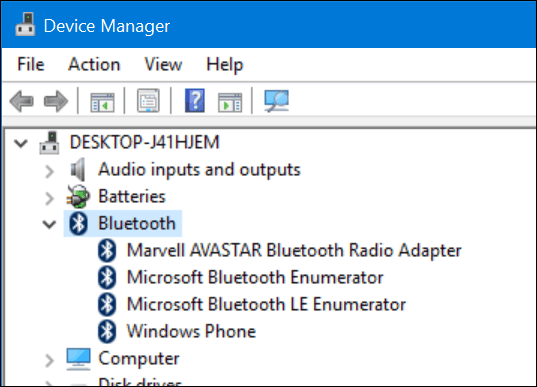
Sobald Sie bestätigt haben, dass Bluetooth installiert ist,Sie können mit dem Anschließen von Geräten beginnen. Für das Gerät, das Sie mit Ihrem Computer verbinden, können Sie die Bluetooth-Fähigkeit ermitteln, indem Sie nach dem Bluetooth-Symbol suchen oder in der Dokumentation oder auf der Website des Herstellers nachsehen. Geräte wie eine solche Maus oder ein solches Headset sollten ein Symbol anzeigen, das auf Bluetooth-Unterstützung hinweist. Überprüfen Sie bei Geräten wie Ihrem Smartphone-Betriebssystem die Systemeinstellungen Ihres Smartphone-Betriebssystems. Wenn Sie ein Smartphone oder Tablet wie ein iPhone oder iPad verwenden, sind Ihre Optionen begrenzt. Apple beschränkt seine Geräte auf die Internetfreigabe nur über Bluetooth.

Beispiele für Bluetooth-fähige Geräte.
Klicken Sie auf Ihrem Windows 10-Geräte-PC auf Einstellungen> Geräte> Bluetooth. Wenn Ihr Gerät im Bluetooth angezeigt wirdKlicken Sie im Fenster darauf und dann auf Koppeln. Klicken Sie auf Ja, um die Passcode-Übereinstimmungen sowohl auf dem Gerät als auch auf dem Computer zu bestätigen. Warten Sie einige Sekunden, während beide Geräte gekoppelt sind.
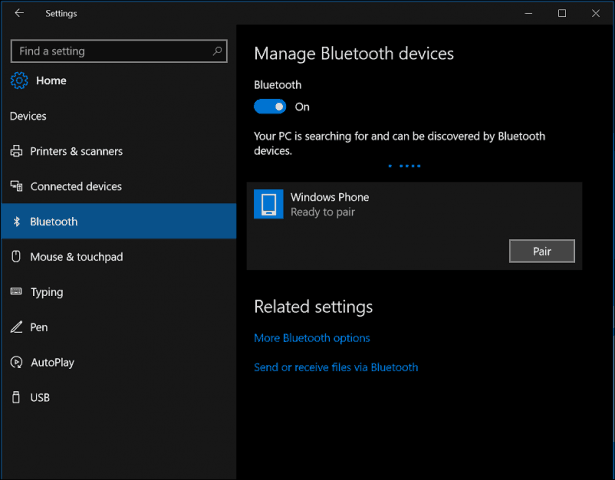
Sie können auch den Bluetooth-Assistenten zum Koppeln von Geräten verwenden, um eine Verbindung zu Ihren Geräten herzustellen. Klicken Sie auf Start, Art: Gerätepaarungsassistent drücken Sie dann die Eingabetaste. Stellen Sie sicher, dass Bluetooth auf Ihrem Gerät aktiviert ist, damit es vom Assistenten erkannt werden kann. Wählen Sie das Gerät im Gerät hinzufügen Klicken Sie anschließend auf Weiter, um mit dem Pairing zu beginnen. Sobald Ihr Gerät gekoppelt ist, wird es im Fenster Geräte und Drucker angezeigt.
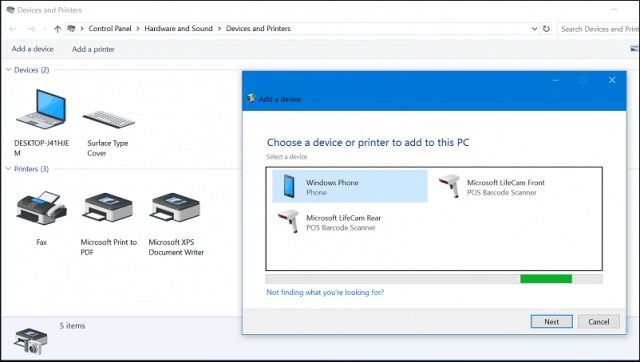
Fehlerbehebung bei Bluetooth unter Windows 10
Es gibt Probleme, die verhindern, dass Bluetooth funktioniert. Hier sind einige Schritte zur Fehlerbehebung, die Sie ausprobieren können:
- Suchen Sie in Windows Update nach den neuesten Updates, und installieren Sie sie.
- Wenn Windows Updates keine aktualisierten Treiber enthält, überprüfen Sie die Website des Herstellers. Möglicherweise sind auch aktualisierte Chipsatz-Treiber verfügbar. Wenden Sie diese an, um festzustellen, ob die Konnektivität verbessert wird.
- Starten Sie den Geräte-Manager, klicken Sie mit der rechten Maustaste auf den Bluetooth-Treiber, klicken Sie auf Deinstallieren und starten Sie den Computer neu.
- Vergewissern Sie sich, dass das Bluetooth-Gerät, mit dem Sie eine Verbindung zu Windows herstellen, vollständig aufgeladen ist und sich in Reichweite befindet.
- Wenn andere Bluetooth-Geräte eingeschaltet sind, deaktivieren Sie sie vorübergehend.
- Setzen Sie das Gerät zurück, um zu prüfen, ob es funktioniert. Dies beinhaltet normalerweise das Gedrückthalten des Netzschalters, bis das Gerät ausgeschaltet wird.
![Koppeln eines Bluetooth-Geräts mit Windows 7 [How-To]](/images/microsoft/pair-a-bluetooth-device-with-windows-7-how-to.jpg)









Hinterlasse einen Kommentar